Utilisation d'iTunes pour créer une version AAC ? [Mise à jour 2025]
iTunes est l'une des meilleures applications que les utilisateurs peuvent utiliser, en particulier en ce qui concerne la gestion de la musique et la diffusion en continu. Cet outil puissant peut en fait effectuer des tâches simples et compliquées telles que la création d'une autre version pour les fichiers musicaux que vous aimez gérer. Avec tous les services qu'il peut rendre, concentrons-nous sur le processus d'utilisation iTunes sur la façon de créer une version AAC.
Certains d'entre vous ne savent sûrement pas encore utiliser iTunes pour créer une version AAC. Dans certaines versions de l'application iTunes, cette fonctionnalité n'est plus disponible, mais dans les nouvelles versions publiées, cela est toujours faisable. Consultez la procédure complète concernant la création d'une version AAC à l'aide d'iTunes, qui doit être abordée ci-dessous.
Guide des matières Partie 1. Que signifie la création d'une version Aac dans iTunes ?Partie 2. Comment créer une version AAC dans l'application iTunes ?Partie 3. Bonus : Comment convertir iTunes AAC en MP3 ?Partie 4. Conclusion
Partie 1. Que signifie la création d'une version Aac dans iTunes ?
Avant de commencer à utiliser iTunes pour créer une version AAC, laissez-nous d'abord en savoir un peu plus sur le format AAC. Le codage audio avancé (AAC) est une norme de codage audio pour la compression audio numérique avec perte et est produit pour offrir une meilleure qualité audio que le MP3.
Beaucoup de gens pensent que AAC est un format propriétaire d'Apple, mais c'est faux. AAC est également le format audio par défaut ou standard pour Nintendo DSi, Nintendo 3DS, YouTube Music, DivX Plus Web Player, PlayStation 4 et divers Téléphones Nokia série 40. Il est pris en charge sur une large gamme d'appareils et de logiciels tels que la PlayStation Vita, les lecteurs audio numériques tels que Sony Walkman ou SanDisk Clip, les appareils Android et BlackBerry, et divers systèmes audio de voiture intégrés au tableau de bord.
Apple a adopté AAC comme format de fichier préféré pour l'audio. Toutes les chansons diffusées en streaming ou téléchargées depuis Apple Music, ou vendues sur le iTunes Store, sont au format AAC. Tous les fichiers AAC proposés par Apple sont encodés à 256 kbps. Après avoir utilisé iTunes pour créer une version AAC, vous pouvez générer un fichier en M4A mais encodé en AAC. Cela signifie que le transfert de fichiers d'un appareil à un autre sera beaucoup plus facile et fluide. Mais bien sûr, vous devez garder à l'esprit que cela ne fonctionnera que sur les appareils prenant en charge ledit format.
Partie 2. Comment créer une version AAC dans l'application iTunes ?
Suivez l'ensemble des étapes ci-dessous sur l'utilisation d'iTunes pour créer une version AAC.
Étape n ° 1 : Lancez l'application iTunes
Sur votre appareil utilisé, recherchez l'icône de l'application iTunes puis lancez-la en faisant un double-clic dessus. À l'ouverture de l'application, depuis son interface, appuyez sur l'onglet Aide dans la partie supérieure. Dans les options affichées, sélectionnez Vérifier les mises à jour. Cela mettra automatiquement à jour votre version actuelle dans la dernière. Cela ne fonctionnera que pour ceux dont les anciennes versions sont installées.
Étape n ° 2 : ajoutez les pistes ou les fichiers audio à convertir
Pour ajouter les fichiers musicaux, appuyez sur l'onglet Fichier dans la barre de menus ci-dessus, puis choisissez l'option Ajouter un fichier à la bibliothèque. A l'interface de la piste ajoutée, faites un clic droit dessus puis cliquez sur le bouton Get Info. Maintenant, si vous ne vous souvenez pas où vous avez enregistré les pistes sur votre appareil, vous pouvez simplement utiliser celles disponibles sur iTunes.
Étape n ° 3: sélectionnez la partie spécifique du morceau à convertir et coupez-la
Après avoir sélectionné le bouton Obtenir des informations, la fenêtre d'informations s'affiche. Comme vous pouvez le voir, il existe plusieurs onglets ci-dessus dans lesquels vous devez choisir l'onglet Options. Cliquez dessus, puis notez les descriptions de démarrage et d'arrêt ci-dessous. Juste à côté d'eux se trouve une case à cocher que vous devez appuyer pour les marquer. Gardez à l'esprit que ces cases doivent être cochées afin de continuer à mettre les heures exactes de début et de fin. Après avoir fourni l'heure spécifique, cliquez sur le bouton OK dans le coin inférieur droit.

Puisque nous visons à utiliser cette partie comme sonnerie, la partie sélectionnée ne doit pas durer plus de 30 secondes. Si vous faites cela dans une chanson entière, ignorez cette étape et passez déjà à l'étape suivante qui consiste à créer la version AAC.
Étape n ° 4 : Créer une version AAC
Pour commencer officiellement à utiliser iTunes sur la façon de créer une version AAC, faites simplement un clic droit sur la chanson, puis appuyez sur le bouton Créer une version AAC. Après un certain temps, la nouvelle version sera publiée avec la copie originale. Cela se distingue facilement car le nouveau est plus court que l'original.

Étape n ° 5 : Modifier l'extension de fichier
La dernière étape à faire sera de changer l'extension du fichier. Pour ce faire, cliquez à nouveau avec le bouton droit sur le fichier nouvellement converti, puis sélectionnez l'option Afficher dans l'explorateur Windows dans le menu affiché. Une fois le fichier audio affiché, cliquez sur le fichier, puis modifiez l'extension en .m4r.
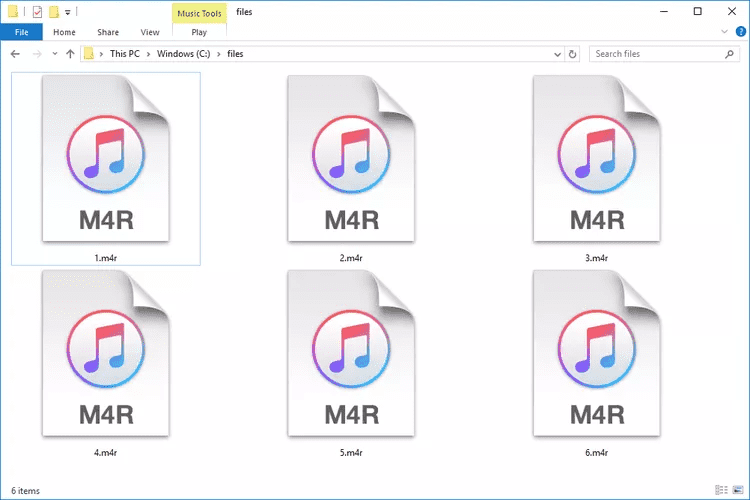
Partie 3. Bonus : Comment convertir iTunes AAC en MP3 ?
Après avoir abordé l'utilisation d'iTunes sur la création d'une version AAC, discutons de la manière dont vous pouvez produire d'autres formats pour les pistes iTunes et Apple Music en dehors de l'AAC.
Convertisseur de musique Apple Music d'AMusicSoft est un convertisseur puissant qui peut transformer les formats originaux de vos fichiers audio en d'autres formats accessibles, notamment MP3, WAV, FLAC, AAC, AC3 et M4A. Après cela, vous obtiendrez de la musique iTunes convertie sans protection DRM. Maintenant, vous pouvez diffuser ces Chansons Apple Music sur Roku TV, tablette Android, Xbox One, PS4, iPad, etc. Vous pouvez définir gratuitement la musique d'iTunes comme sonneries et les déplacer ou les enregistrer même sur des disques externes !
Avec AMusicSoft, vous pouvez être sûr que les fichiers convertis sont de la meilleure qualité et sont identiques à l'audio d'origine. En quelques minutes seulement, les fichiers peuvent déjà être générés, notamment grâce à sa vitesse de travail de 16x. Si vous êtes débutant, sachez qu'il ne vous sera pas si difficile de commencer car AMusicSoft Apple Music Converter est très convivial avec une procédure très facile à apprendre.
Voici comment AMusicSoft Apple Music Converter télécharger les chansons d'iTunes ou l'application Apple Music.
- Obtenez l'application d'AMusicSoft Apple Music Converter et installez-la sur votre appareil pour commencer à l'utiliser.
Téléchargement gratuit Téléchargement gratuit
- Lancez l'application, puis cochez la case de sélection placée devant chaque titre de chanson que vous avez choisi pour la conversion.

- Sélectionnez le format à utiliser, puis indiquez l'emplacement de fin de la sortie.

- Appuyez sur le bouton Convertir.

- Attendez un moment jusqu'à ce que les résultats soient disponibles et téléchargez-les à partir du menu Converti.
Partie 4. Conclusion
Si vous évaluez, les étapes d'utilisation d'iTunes sur la façon de créer une version AAC sont tout simplement simples. En ayant une connaissance suffisante de l'utilisation de l'application iTunes, vous pouvez obtenir rapidement le nouveau format. La procédure complète que vous devez suivre est déjà donnée ci-dessus, donc, tout ce que vous avez à faire est de les suivre correctement. D'autre part, en utilisant Convertisseur de musique Apple Music d'AMusicSoft peut vous aider à obtenir plusieurs formats. Une fois que vous avez réussi à les télécharger dans de tels formats, la musique en streaming sera illimitée.
Les gens LIRE AUSSI
- L'application Apple Music s'installe sur des appareils non Apple pour jouer
- Comment sauvegarder vos listes de lecture via Apple CD Burner
- Profitons de la liste des exclusivités Apple Music !
- Qu'est-ce que le format audio de l'iTunes Store et comment jouer ?
- Comparaison des services de streaming musical de 2024 : quel est le meilleur
- Comment désactiver Explicit sur Apple Music (mise à jour 2024)
- Créez et partagez une nouvelle liste de lecture collaborative sur Apple Music
- Des moyens simples d'obtenir une remise pour étudiants Apple Music (2024)
Robert Fabry est un blogueur passionné, un passionné de technologie, et peut-être pourra-t-il vous contaminer en partageant quelques astuces. Il a également une passion pour la musique et a écrit pour AMusicSoft sur ces sujets.